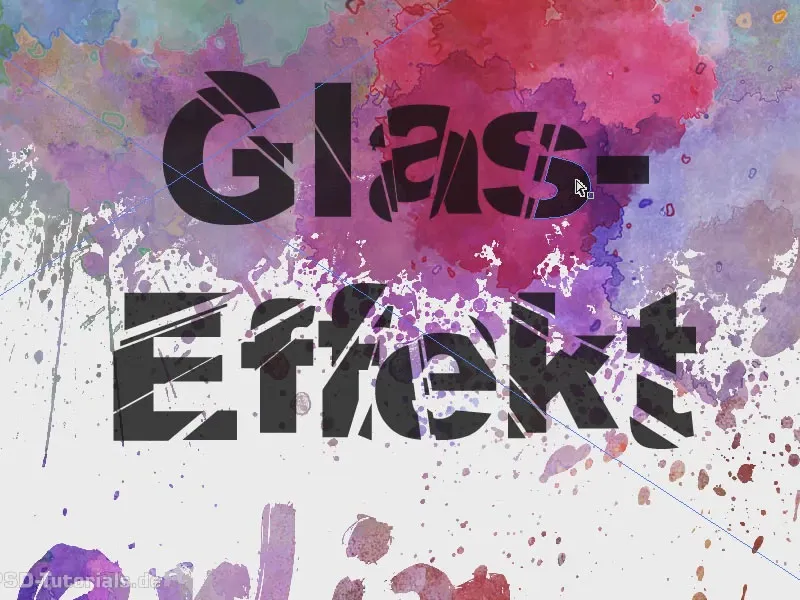Tematem tego szkolenia jest: rozbite szkło. Najpierw dodaję warstwę tekstu i piszę "efekt szkła". Trochę go pogrubiam i powiększam. Używam czcionki Arial Black i zwiększam rozmiar czcionki. Następnie powiększam obramowanie i centruję całość.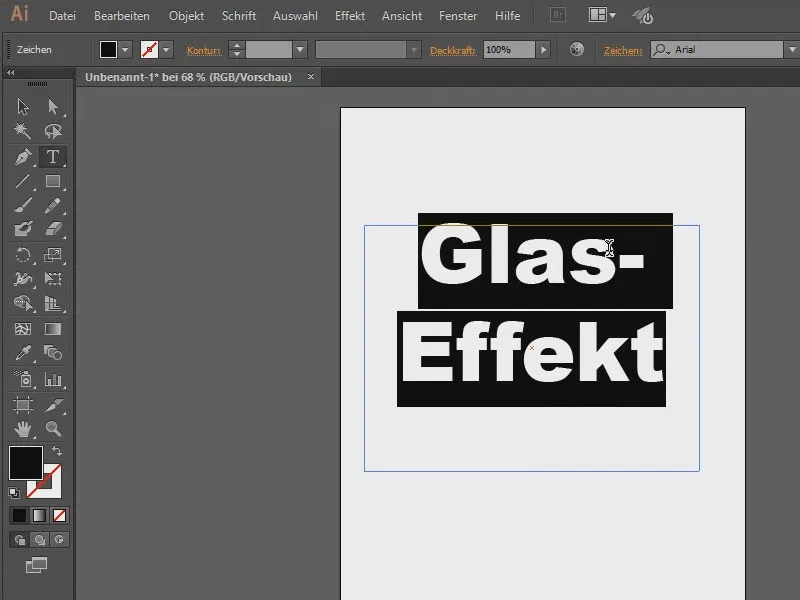
Czego potrzebuję, żeby to wyglądało jak rozbite? Najpierw zamieniam to na ścieżkę. Przechodzę więc do Obiekt>Zamień na ścieżkę... (1) i klikam OK (2). Tekstu niestety nie można już zmieniać - jedyna wada, ale nieważne.
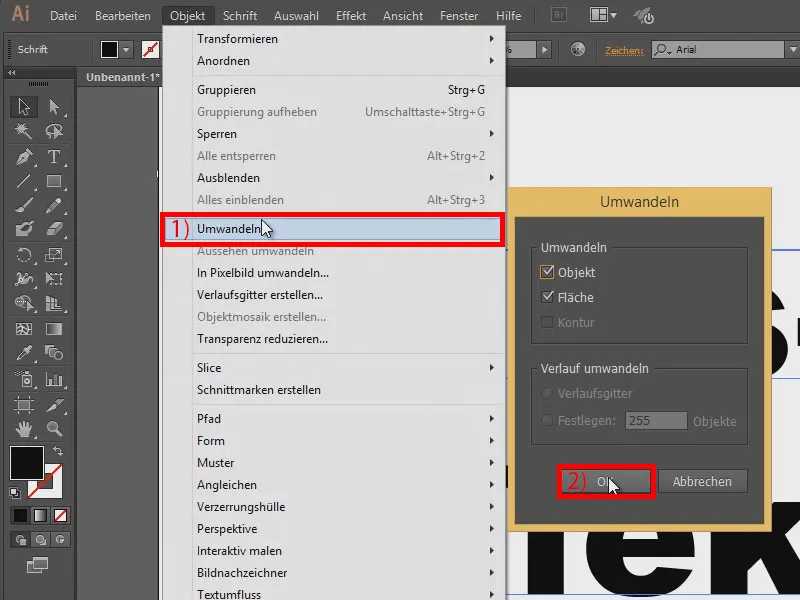
Następnie użyję narzędzia Ołówek-do rysowania odłamków...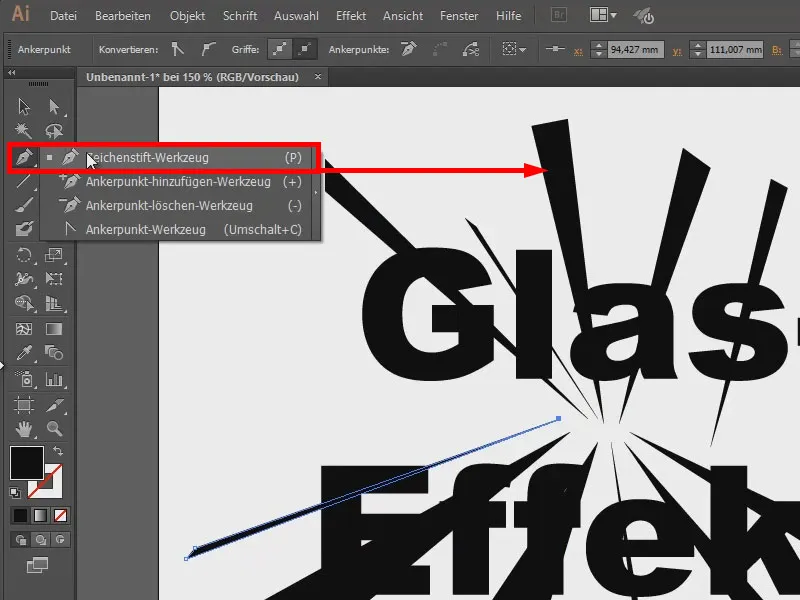
Teraz klikam na dowolny obszar (1) i przechodzę do Obiekt>Ścieżka>Podziel obiekty podrzędne (2).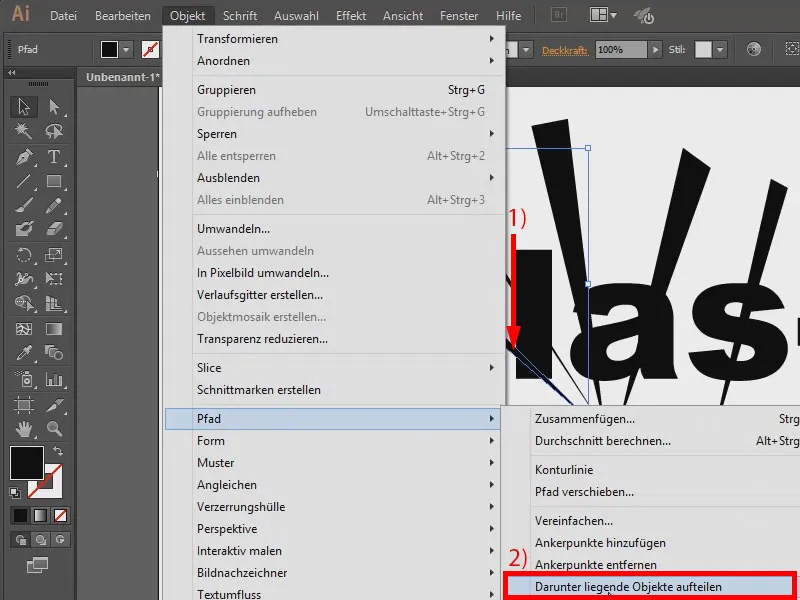
Na razie nie widać zmian, ale gdy najadę na to kursorem, widać miejsce, gdzie obiekt został podzielony.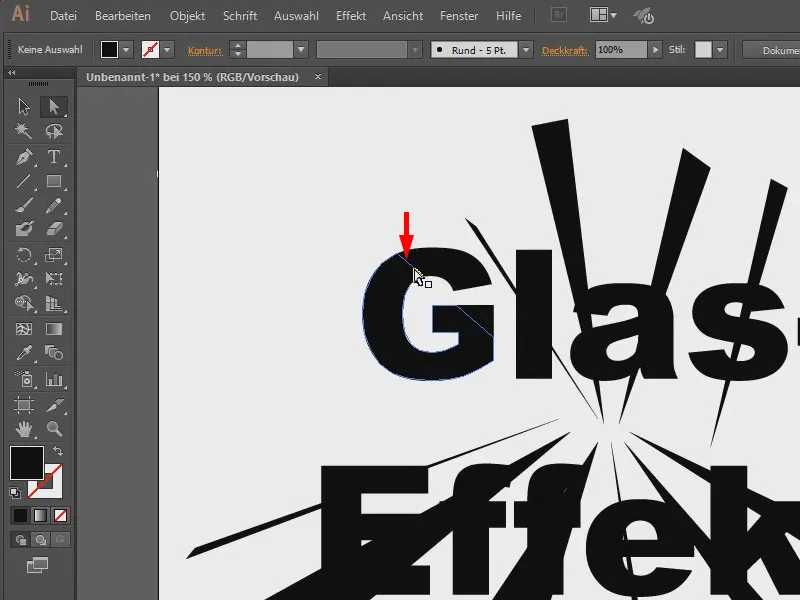
To oznacza, że teraz mogę to kliknąć i przesuwać strzałkami...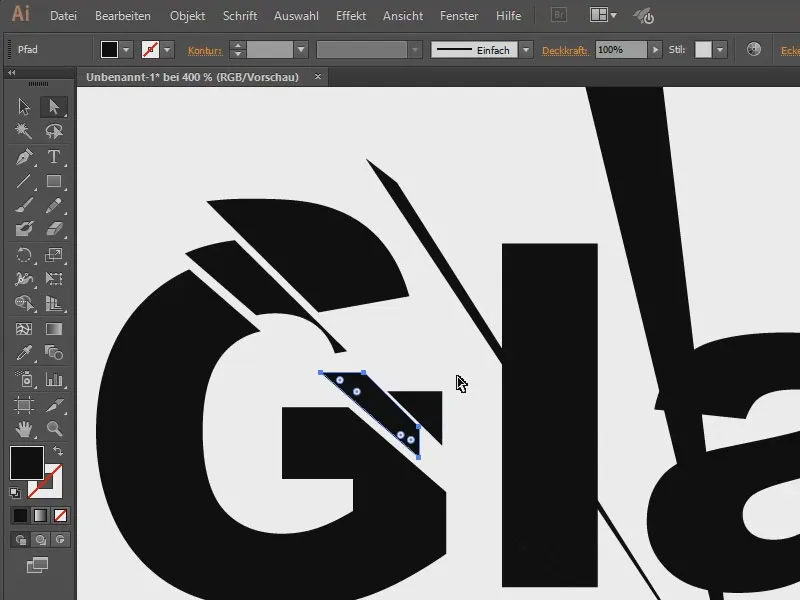
To samo robię teraz z innymi. Niestety nie można tego zrobić z wszystkimi naraz, trzeba naprawdę kliknąć każdy osobno co jest trochę irytujące, ale cóż, tyle czasu musi być.
W ogólnym rozrachunku wygląda to mniej więcej tak. Teraz oczywiście fajnie byłoby mieć inny tło. Oczywiście już to przygotowałem...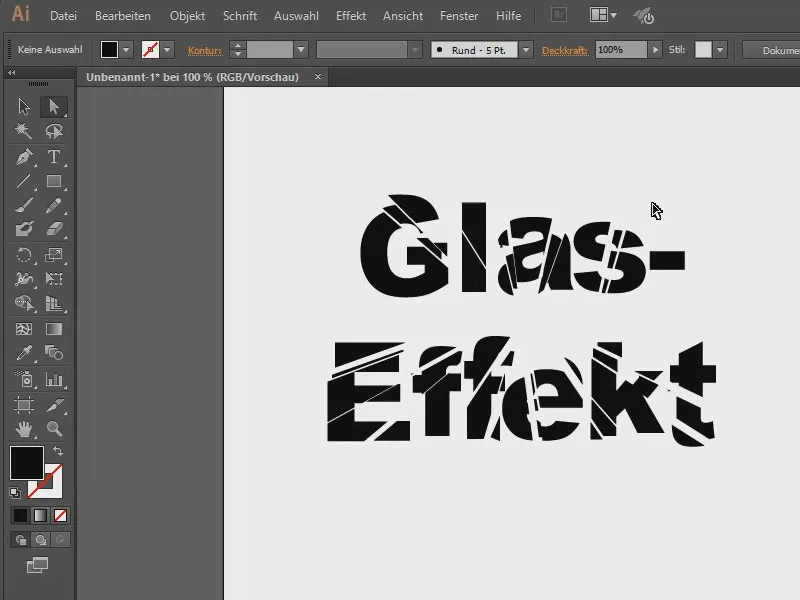
Teraz to już wygląda znacznie lepiej.
Jeśli dam tekstowi inną przezroczystość, na przykład 80%, to trochę będzie przez to prześwitywać. Wygląda to od razu trochę lepiej.
Tutaj jeszcze inne obrazek, z kilkoma kroplami krwi...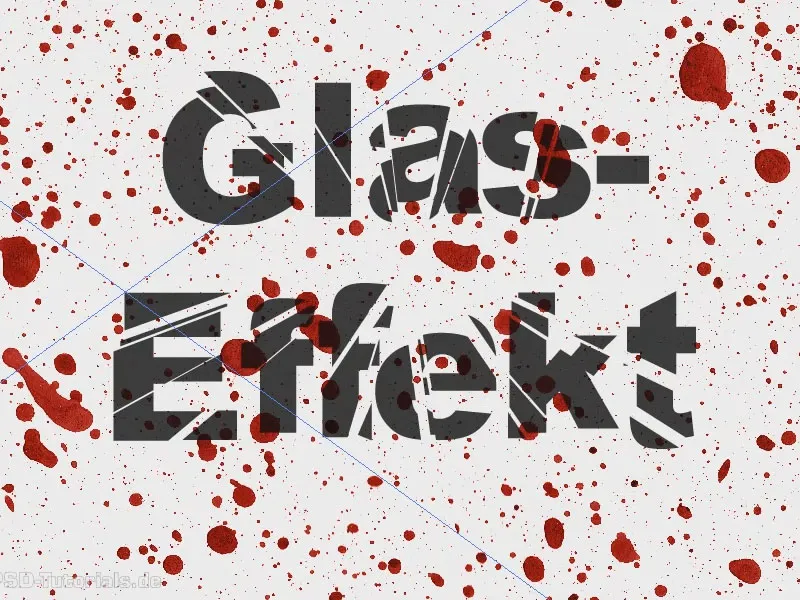
Albo ten. Mam nadzieję, że teraz mogliście się wiele nauczyć.